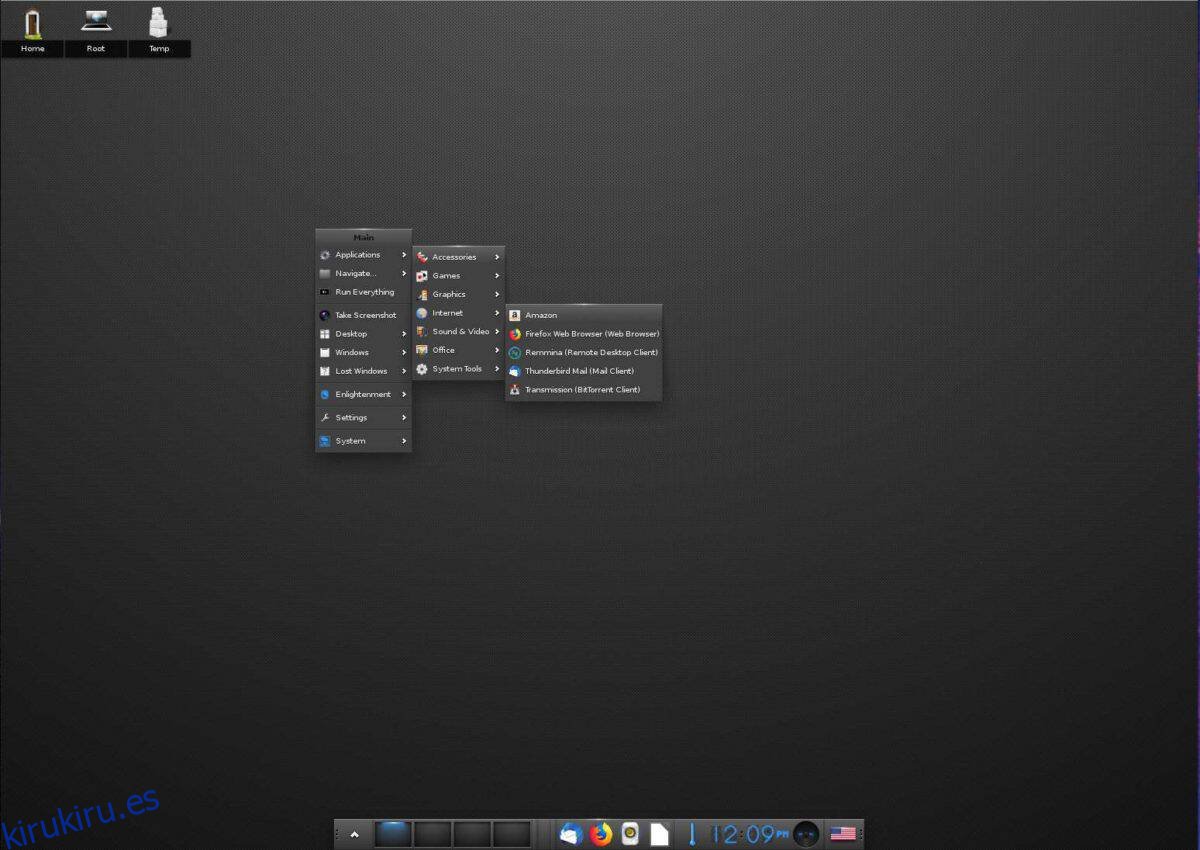Enlightenment es un entorno de escritorio / administrador de ventanas para la plataforma Linux. El enfoque principal es la velocidad y el bajo uso de recursos, y los desarrolladores afirman que puede ejecutarse en casi cualquier computadora Linux sin problemas.
Este entorno es relativamente desconocido en comparación con otros ligeros como XFCE4, Mate o LXQt. Aún así, el diseño único de Enlightenment y las poderosas opciones de personalización hacen que valga la pena echarle un vistazo. A continuación, le indicamos cómo instalarlo en su sistema operativo Linux.
Tabla de contenido
Instrucciones de instalación de Ubuntu
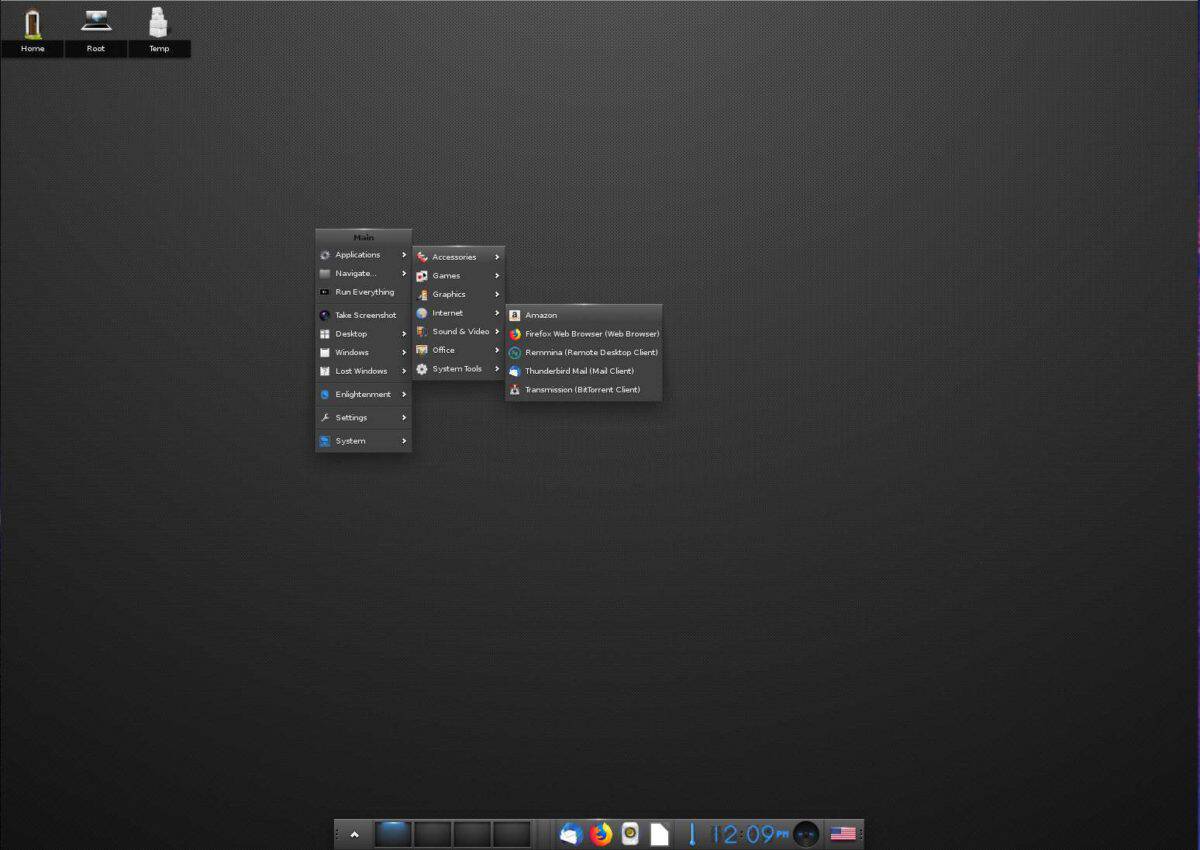
En Ubuntu Linux, Enlightenment se proporciona en los repositorios de software oficiales. Dicho esto, si desea obtener acceso al software más reciente, es mejor utilizar el PPA del desarrollador.
La habilitación del PPA debe realizarse a través del terminal. Para abrir una ventana de terminal, presione Ctrl + Alt + T o Ctrl + Shift + T en el teclado. Desde allí, use el comando add-app-repository a continuación.
sudo add-apt-repository ppa:niko2040/e19
Después de agregar el PPA a Ubuntu, sus fuentes de software deben actualizarse. Para actualizar, use el comando apt update.
sudo apt update
Después de la actualización, Enlightenment está listo para instalarse en su PC con Ubuntu Linux usando el comando apt install.
sudo apt install enlightenment -y
Instrucciones de instalación de Debian
Los usuarios de Ubuntu obtienen un PPA de software elegante, pero en Debian Linux, el desarrollador le pide al usuario que compile el entorno Enlightenment desde cero para usar la última versión. El proceso de compilación no es un gran problema, ya que el código fuente es fácil de entender. Para comenzar a construir el software, abra una ventana de terminal con Ctrl + Alt + T o Ctrl + Shift + T, e instale las diversas dependencias que el programa necesita para construir correctamente.
Nota: ¿no quieres construir Enlightenment desde cero para obtener la última versión? Instale la versión anterior en Debian con sudo apt install enlightenment.
sudo apt install gcc g++ check libssl-dev libsystemd-dev libjpeg-dev libglib2.0-dev libgstreamer1.0-dev libluajit-5.1-dev libfreetype6-dev libfontconfig1-dev libfribidi-dev libx11-dev libxext-dev libxrender-dev libgl1-mesa-dev libgif-dev libtiff5-dev libpoppler-dev libpoppler-cpp-dev libspectre-dev libraw-dev librsvg2-dev libudev-dev libmount-dev libdbus-1-dev libpulse-dev libsndfile1-dev libxcursor-dev libxcomposite-dev libxinerama-dev libxrandr-dev libxtst-dev libxss-dev libbullet-dev libgstreamer-plugins-base1.0-dev doxygen git
Después de instalar las diferentes dependencias de software que Debian necesita para construir el software, use la herramienta Git para descargar la última versión de Enlightenment de Internet.
git clone https://git.enlightenment.org/core/efl.git
Una vez que se haya descargado el código, mueva la sesión de terminal a la carpeta «efl» con el comando CD.
cd efl
Ejecute el archivo de secuencia de comandos “autogen.sh” incluido en la carpeta del código fuente para generar un archivo Make y verificar si todas las dependencias están instaladas correctamente.
./autogen.sh
Si el script autogen tiene éxito, cree el código fuente de Enlightenment con el comando make.
make
Suponiendo que el comando make se ejecuta correctamente, instale el software en su PC Debian Linux con:
sudo make install
Instrucciones de instalación de Arch Linux
En Arch Linux, es fácil tener en sus manos la última versión absoluta de Enlightenment con poco esfuerzo. ¿La razón? Arch es una distribución de Linux de vanguardia, por lo que los desarrolladores proporcionan actualizaciones de software de manera confiable.
Para instalar Enlightenment en Arch Linux, debe tener habilitado el repositorio de software «Extra». Como algunos usuarios eligen no habilitar este repositorio, veremos brevemente cómo activarlo.
Primero, abra una ventana de terminal con Ctrl + Alt + T o Ctrl + Shift + T en el teclado. Luego, desde allí, abra el archivo de configuración de Pacman en la herramienta de edición de texto Nano.
sudo nano -w /etc/pacman.conf
Desplácese por el archivo de configuración hasta encontrar «Extra» y elimine el símbolo # que se encuentra frente a él. Luego, guarde la edición presionando Ctrl + O y salga del editor con Ctrl + X.
Una vez fuera de Nano, vuelva a sincronizar Pacman con:
sudo pacman -Syy
Finalmente, instale la última versión de Enlightenment en Arch Linux con el siguiente comando.
sudo pacman -S efl
Instrucciones de instalación de Fedora
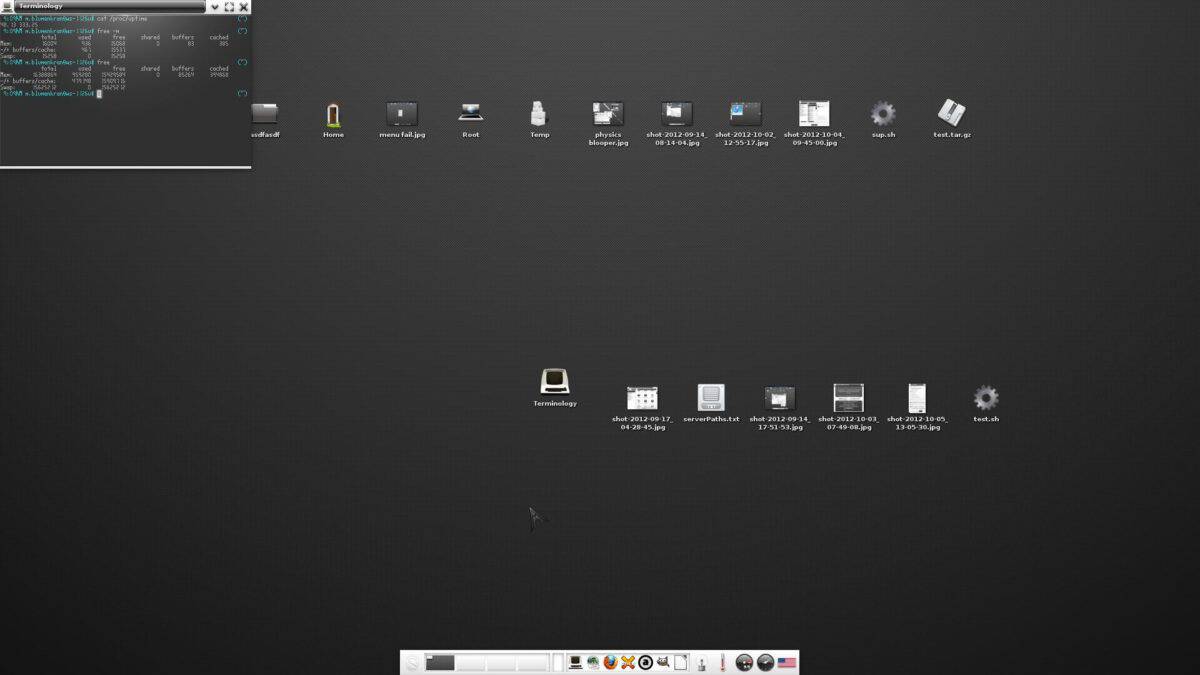
Fedora Linux es una distribución de Linux que proporciona actualizaciones de software rápidas. Por lo tanto, no hay problema para instalar una versión relativamente reciente de Enlightenment. Para instalar, abra una ventana de terminal usando Ctrl + Alt + T o Ctrl + Alt + T en el teclado. Luego, use el comando dnf install a continuación para que funcione.
sudo dnf install efl
¿Quiere el lanzamiento nocturno de Enlightenment para su PC Fedora Linux? Si es así, dirígete a la página de documentación oficial y aprenda cómo obtener el software del repositorio especial de Fedora que proporcionan los desarrolladores.
Instrucciones de instalación de OpenSUSE
OpenSUSE Linux es bastante compatible con Enlightenment y el software está incluido en los repositorios oficiales. Sin embargo, los usuarios de OpenSUSE utilizan principalmente LEAP, que no incluye software nuevo. Por lo tanto, si desea la versión más reciente del entorno Enlightenment, debe habilitar un repositorio de software de terceros.
Habilitar el repositorio de Enlightenment de terceros en OpenSUSE requiere la línea de comandos, por lo tanto, abra una ventana de terminal con Ctrl + Alt + T o Ctrl + Shift + T en el teclado. Luego, use el comando zypper ar para agregarlo al sistema.
sudo zypper ar https://download.opensuse.org/repositories/X11:/Enlightenment:/Nightly/openSUSE_Tumbleweed/x86_64/ Enlightenment_Nightly
Después de agregar el repositorio, actualice los repositorios de software de OpenSUSE con el comando zypper ref.
sudo zypper ref
Finalmente, instale Enlightenment en su PC OpenSUSE Linux con el comando de instalación zypper a continuación.
sudo zypper in efl efl-devel